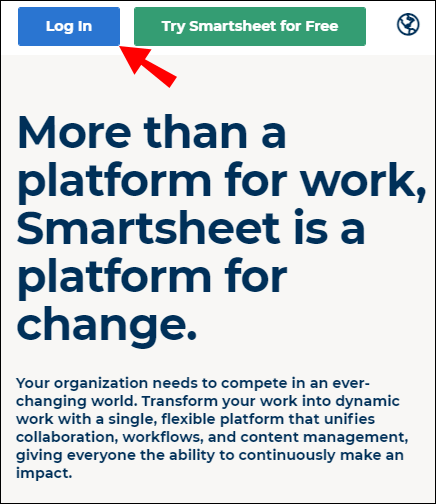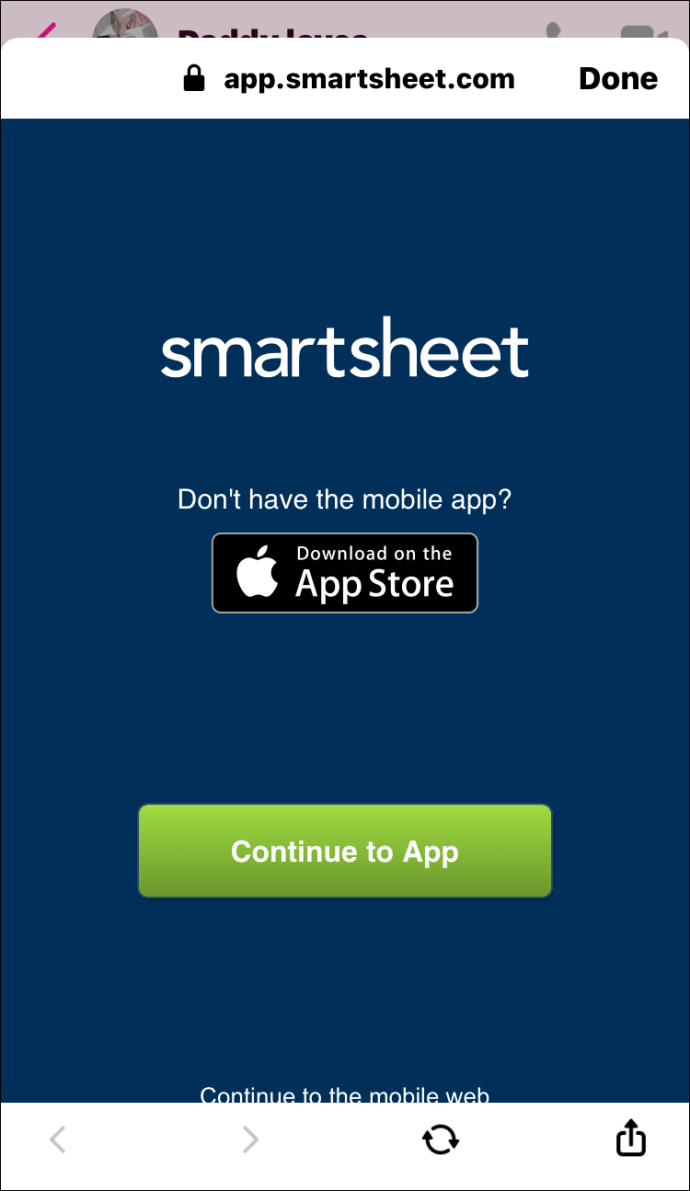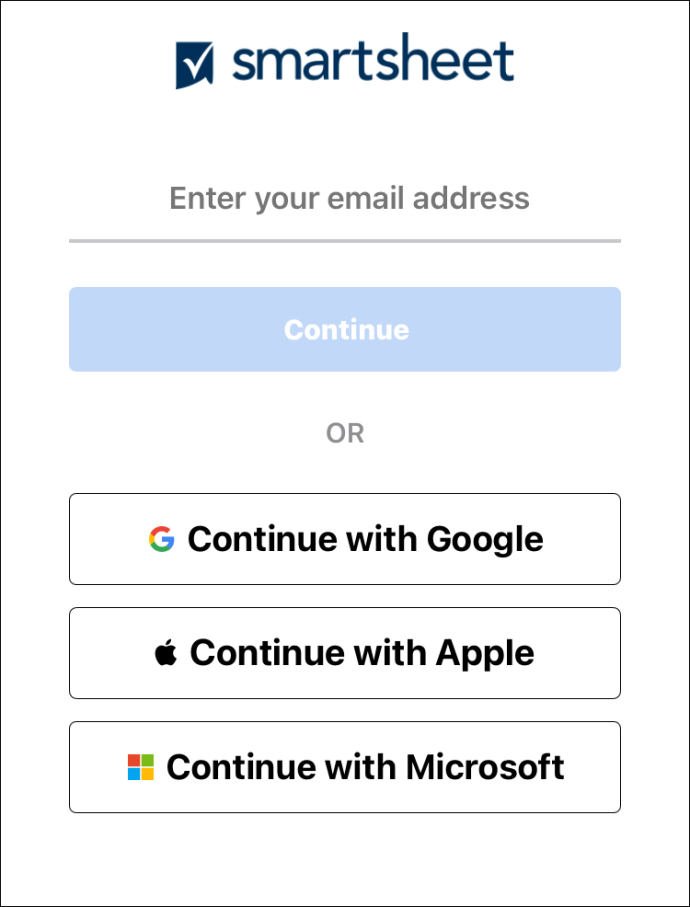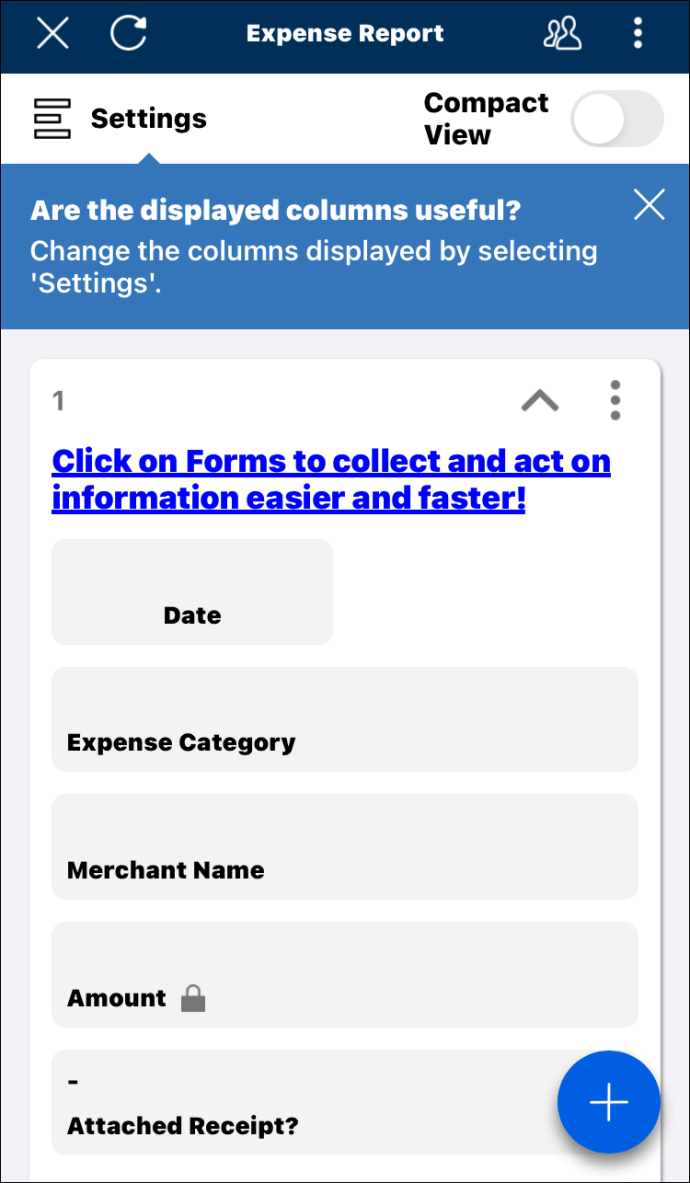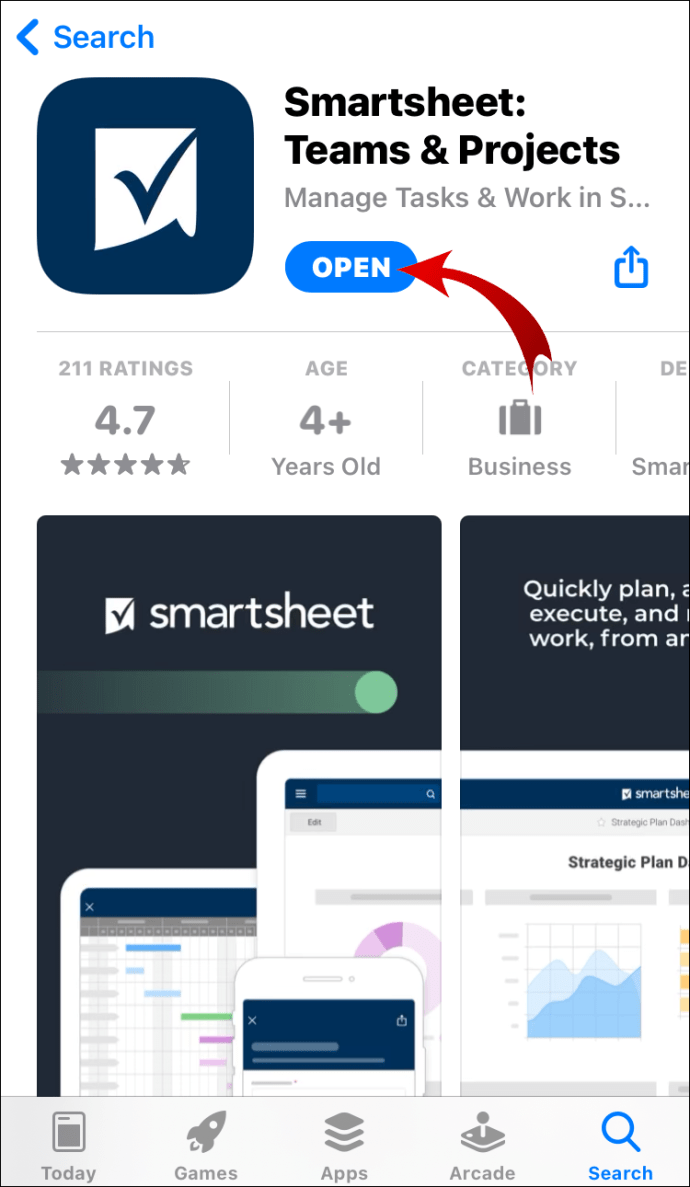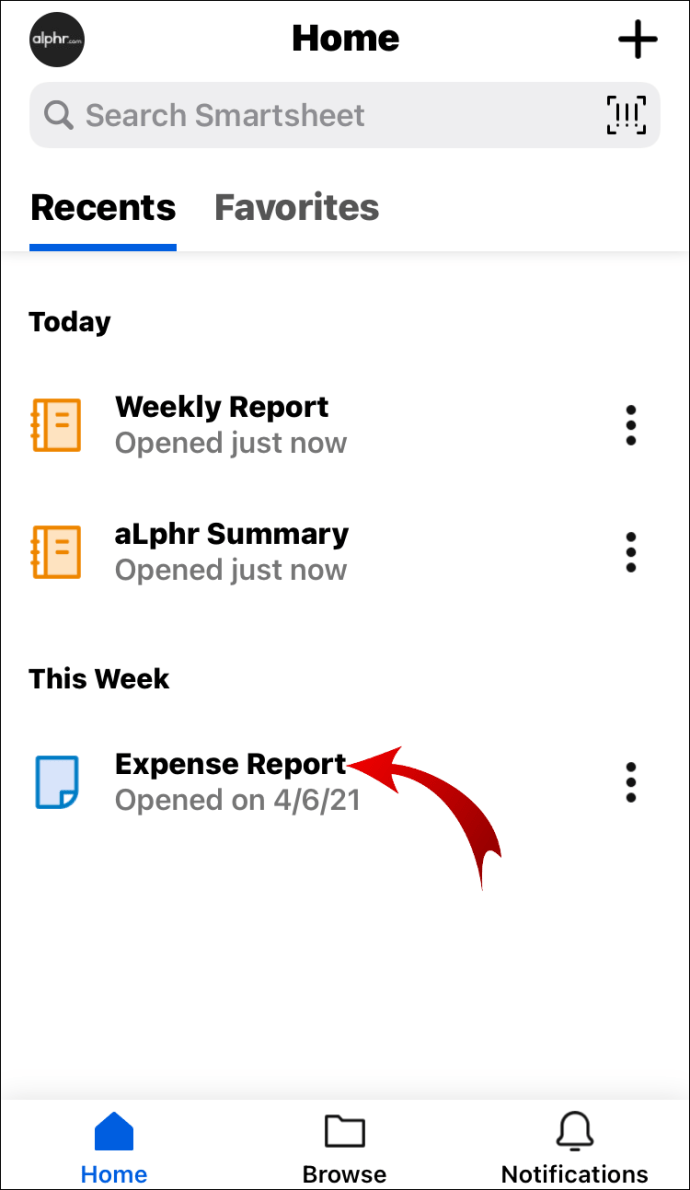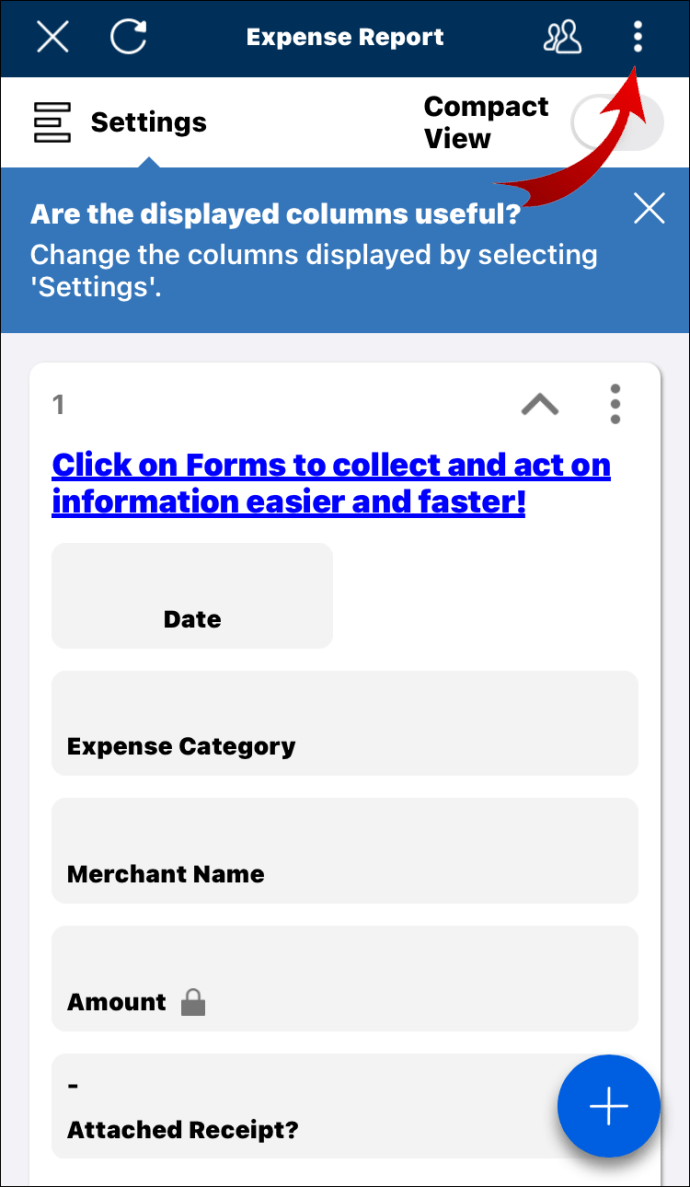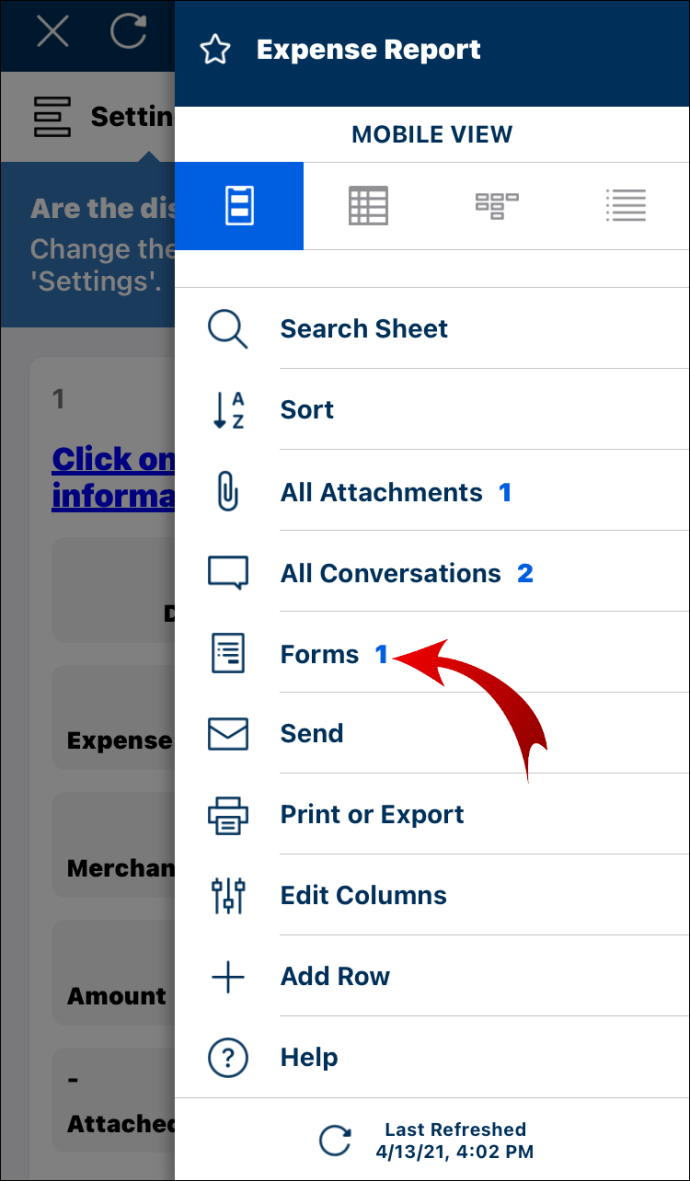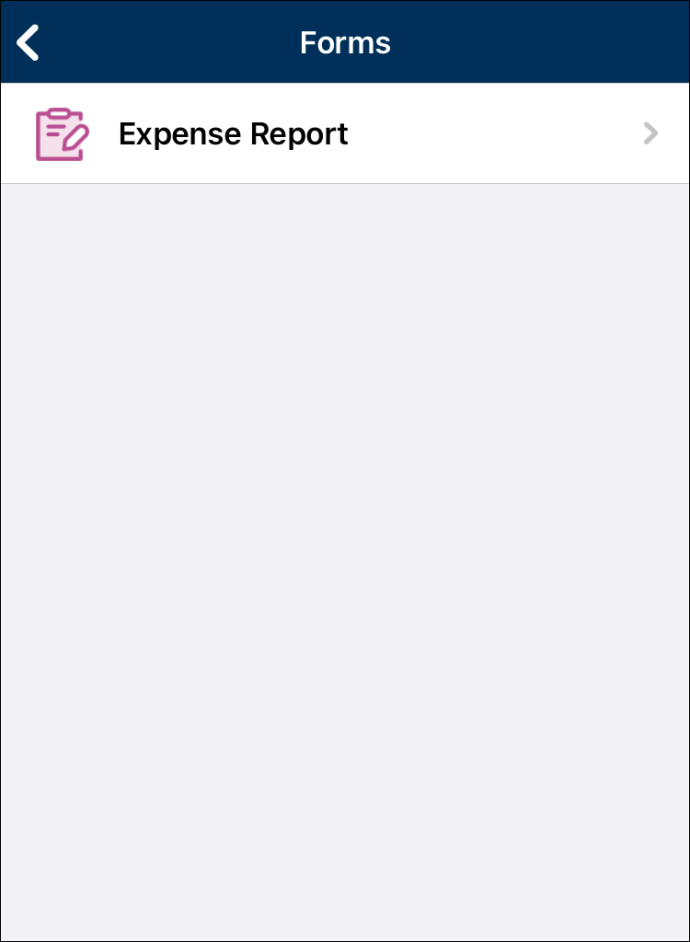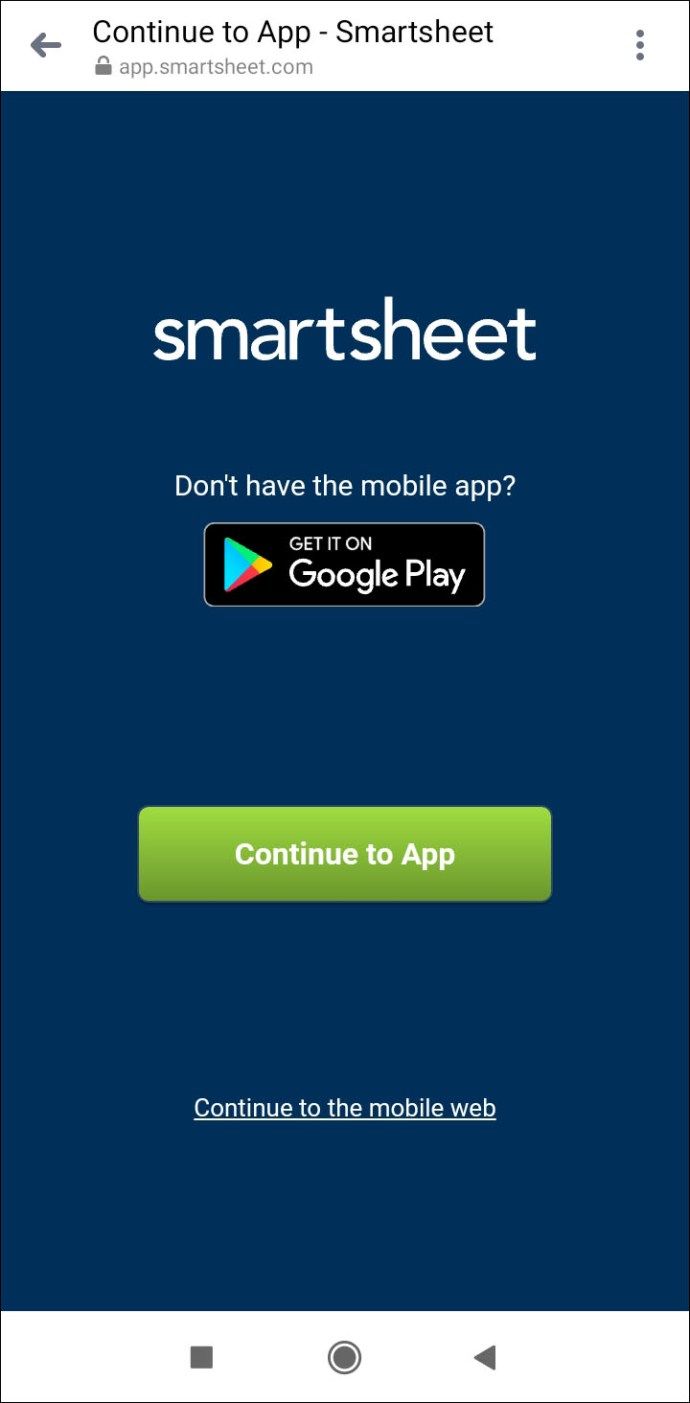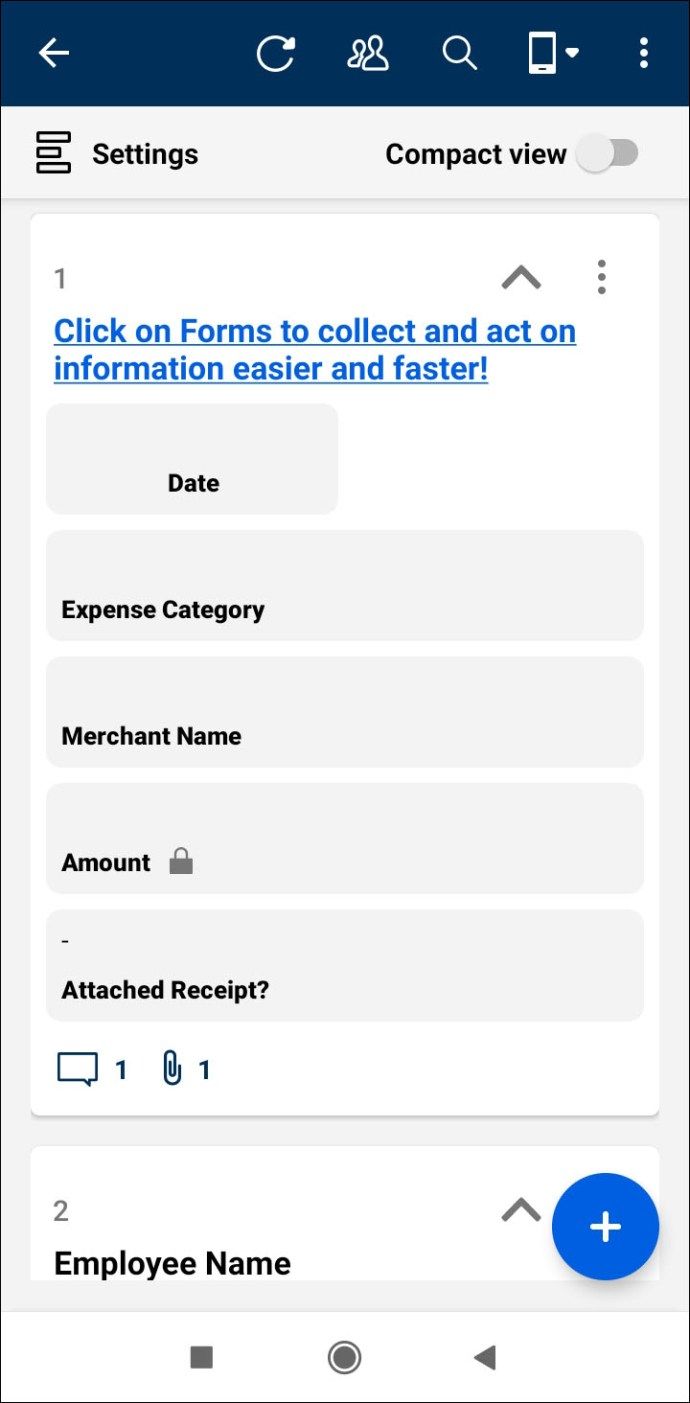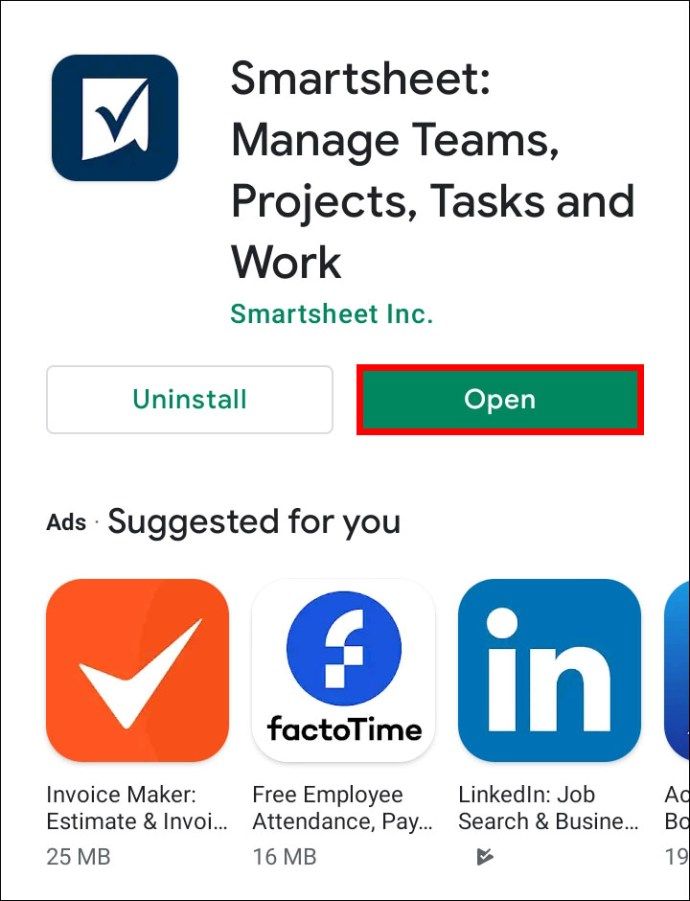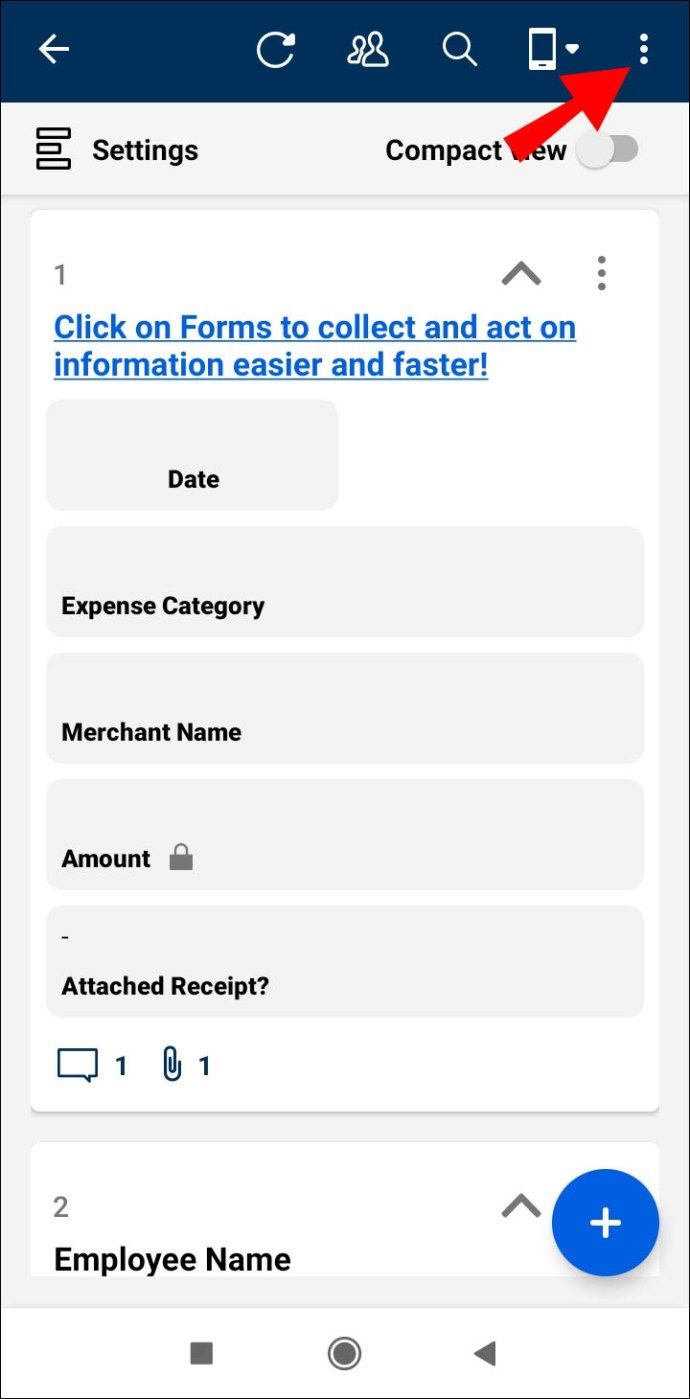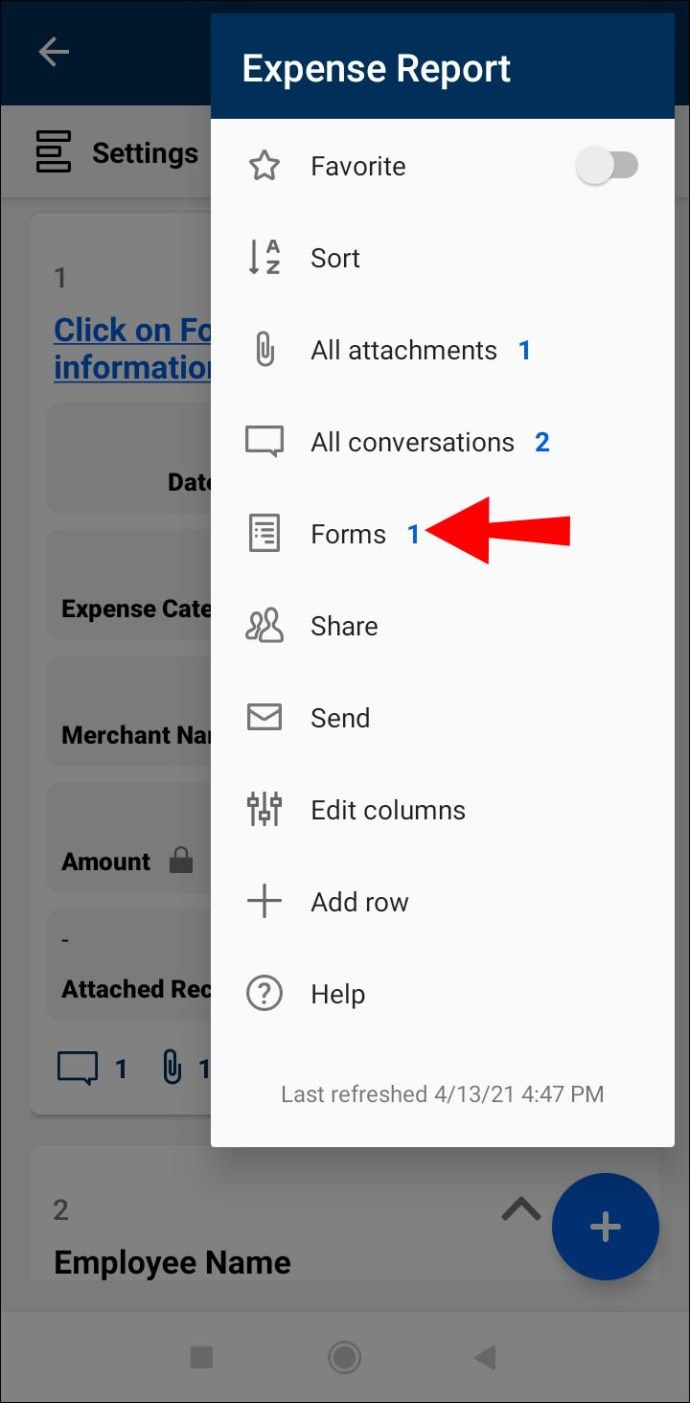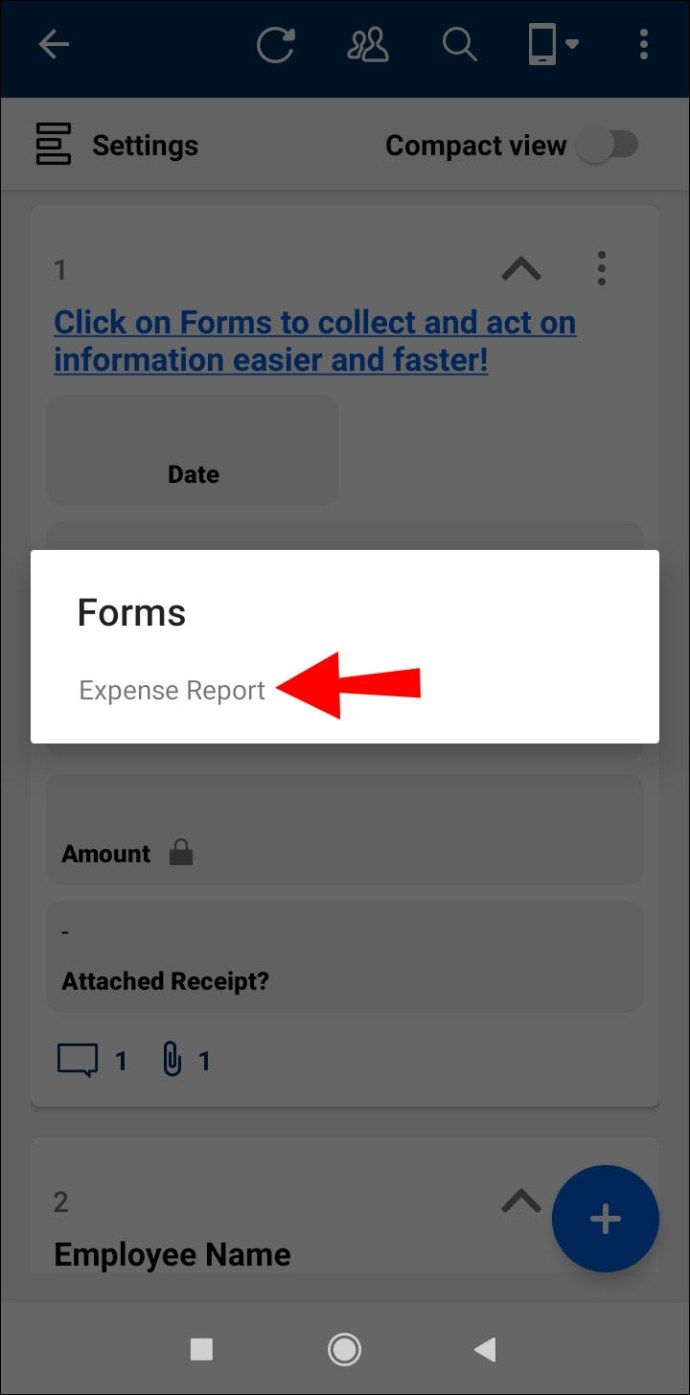Veidlapas ir lielisks veids, kā apkopot un manipulēt ar informāciju gan lielām, gan mazām datu kopām. Pareizā rīka izmantošana var būtiski ietekmēt jūsu darbplūsmas efektivitāti. Izvēloties Smartsheet, esat izdarījis pareizo izvēli. Tomēr, ja jūs tikko sākat darbu, jūs varētu justies mazliet sajaukt, veidojot veidlapas šajā lietotnē. Ja tā, tad esat nonācis īstajā vietā.

Šajā rakstā mēs parādīsim, kā izveidot veidlapu viedtālrunī datorā, iPhone vai Android lietotnē. Jūs arī uzzināsiet, kā izveidot dažādus veidlapu veidus un paaugstināt savas projekta vadības prasmes nākamajā līmenī.
Kā izveidot veidlapu Smartsheet datorā?
Visefektīvākais veids, kā vākt jaunus lietotāju datus, ir veidlapas. Kad lietotājs ievadīs jaunu iesniegumu, viņa ievade jums būs pieejama jaunā rindā lapas apakšdaļā. Tas padara formas par lielisku instrumentu aptaujas atbilžu, darba pieprasījumu vai jaunu pasūtījumu apkopošanai.
Veidojot veidni Smartsheet, visi, ar kuriem to kopīgojat, var lapā iesniegt jaunu informāciju.
Ņemiet vērā, ka operētājsistēmai Windows un Mac nav lejupielādējamas Smartsheet lietotnes. Tā vietā jūs varat uzreiz piekļūt lietotnei, izmantojot to pārlūku versija.
Jaunas formas izveidošana datorā Smartsheet ir samērā vienkāršs process. Izlasiet mūsu detalizētos norādījumus, kā to izdarīt:
- Atveriet lietotni Smartsheet vēlamajā datora interneta pārlūkprogrammā.
- Piesakieties savā Smartsheet kontā.
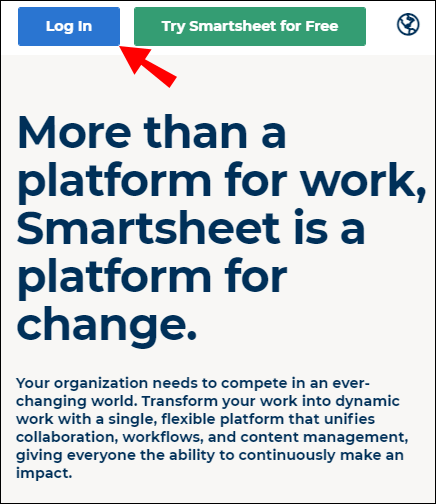
- Atrodiet lapu, kurā vēlaties izveidot veidlapu.

- Lietotnes loga augšējā kreisajā stūrī noklikšķiniet uz cilnes Veidlapas.
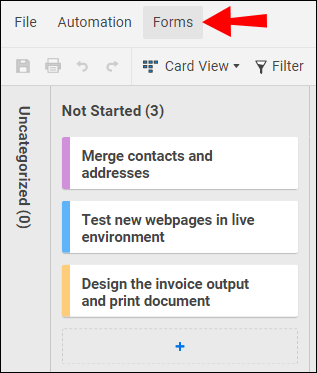
- Atlasiet + Izveidot veidlapu, lai izveidotu jaunu veidlapu.

Piezīme : Ja cilne Veidlapas nav redzama, tas ir tāpēc, ka izvēlņu josla ir paslēpta. Lai to parādītu, vienkārši nospiediet lejupvērsto bultiņu lietotnes loga augšējā labajā stūrī.
Tagad parādīsies jauna veidlapa. Tas tiks nosaukts pēc lapas, bet, ja nepieciešams, varat to pārdēvēt veidlapas sānu rīkjoslā.
Visas lapas slejas tiks nekavējoties parādītas jaunajā veidlapā, jums nav jāpievieno tās manuāli. Kreisajā sānjoslā varat pievienot jaunus laukus, izdzēst esošos un pievienot jaunus formas elementus. Kad esat pabeidzis izmaiņas jaunajā veidlapā, neaizmirstiet lietotnes loga augšējā labajā stūrī noklikšķināt uz pogas Saglabāt.
Kā izveidot veidlapu Smartsheet iPhone lietotnē?
Navigācija, izmantojot tālrunī esošās Smartsheet veidlapas, ir efektīvs veids, kā izmantot lietotnes mobilajām ierīcēm paredzēto izkārtojumu. Tomēr pašlaik jaunu formu veidošana, izmantojot mobilās lietotnes, netiek atbalstīta. Jums būs jāizveido jauna veidlapa, izmantojot datora pārlūkprogrammu, un pēc tam tai piekļūsiet savā iPhone viedtālruņa lietotnē.
Lai piekļūtu veidlapai savā iPhone Smartsheet lietotnē, vienkārši rīkojieties šādi:
- Pielietojiet iepriekš minētās sadaļas Kā izveidot veidlapu veidnē Smartsheet PC datorā.
- Nokopējiet URL veidlapā un atveriet to savā mobilajā ierīcē. URL var nokopēt, pārejot uz sadaļu Koplietot veidlapu -> Saite. Varat arī kopīgot veidlapu, izmantojot e-pastu, un savā iPhone tālrunī atveriet e-pasta saiti.
- Kad tiek vaicāts, kā atvērt failu iPhone tālrunī, atlasiet Smartsheet.
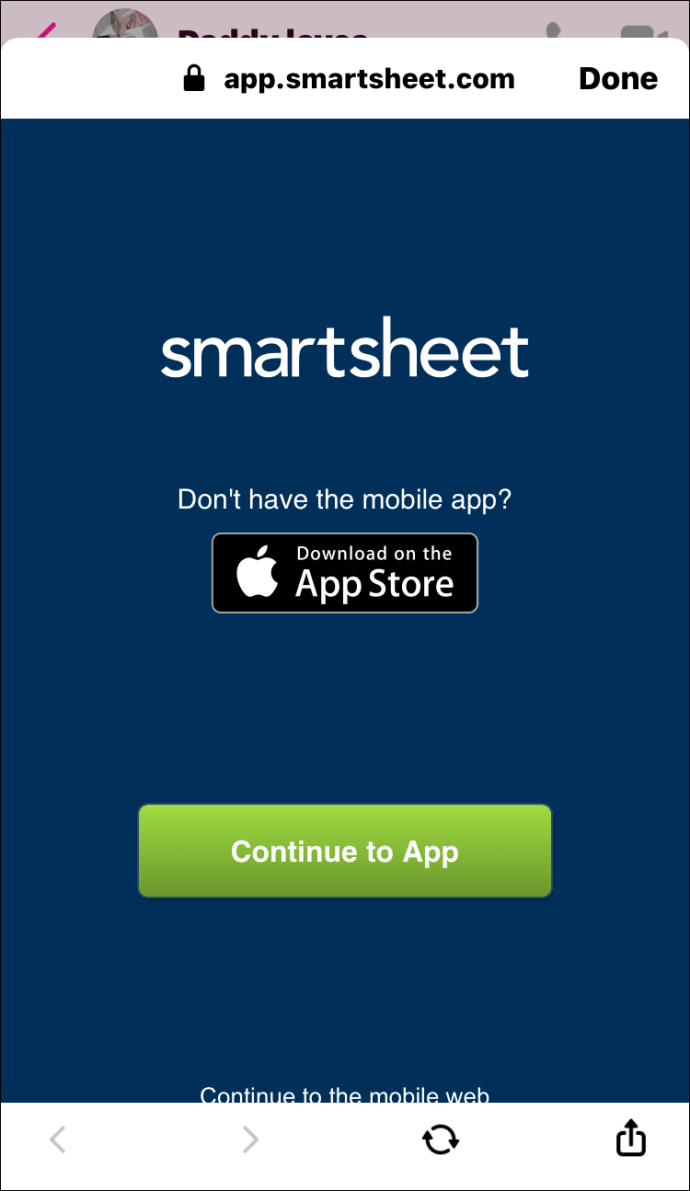
- Ja nepieciešams, piesakieties savā Smartsheet kontā.
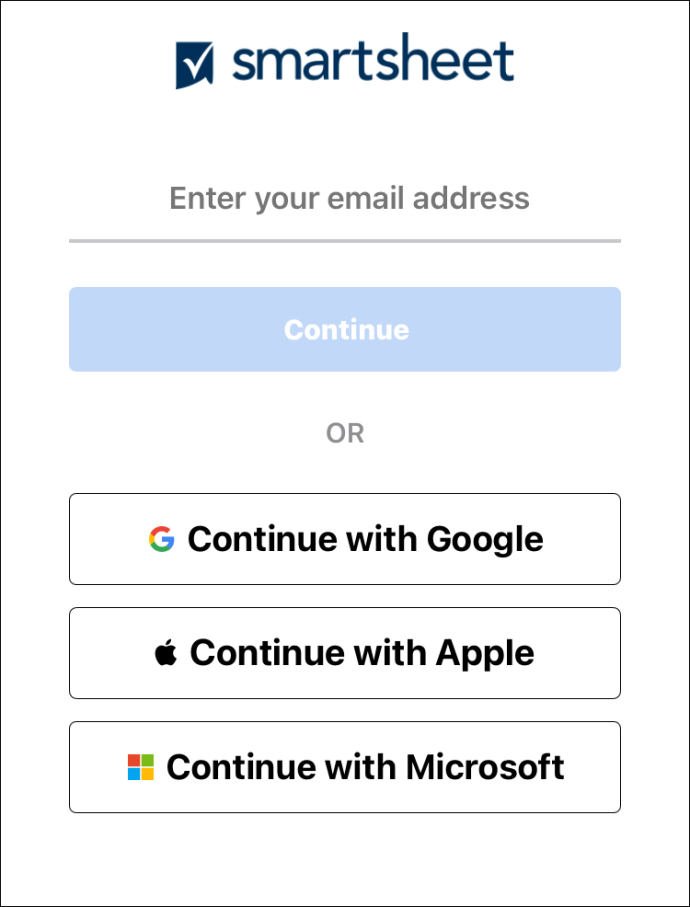
- Veidlapa tagad tiks atvērta lietotnē Smartsheet.
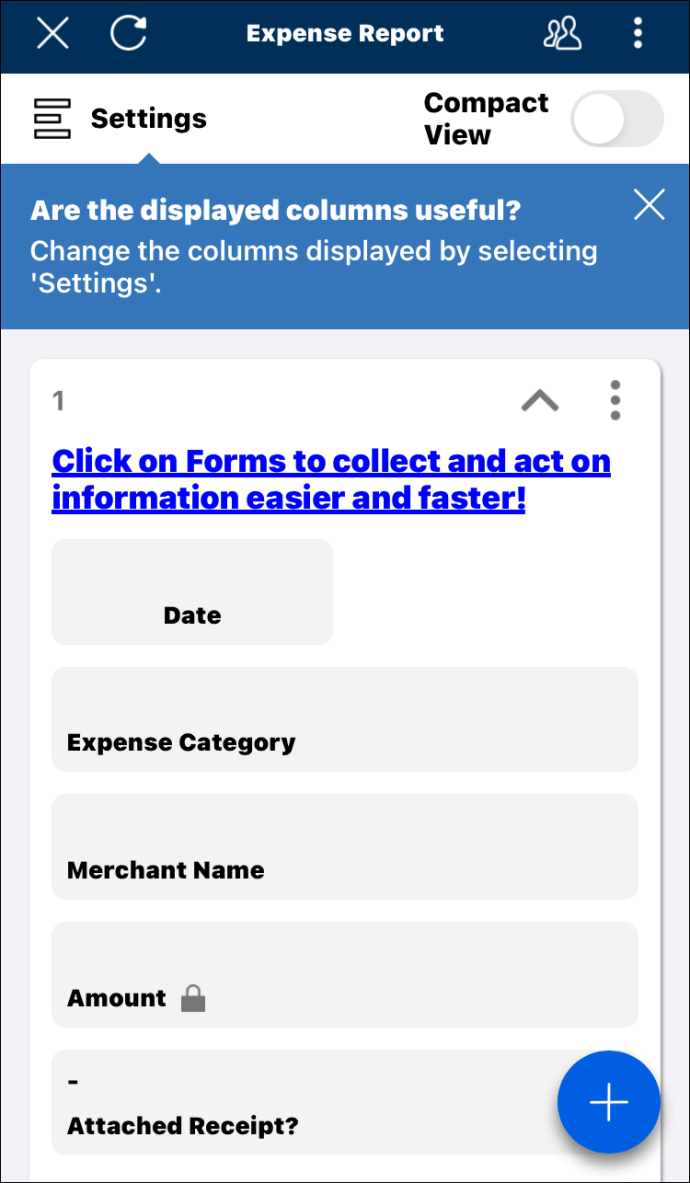
Ja lapā jau ir veidlapa vai ja tā tika kopīgota ar jums, varat piekļūt veidlapai savā iPhone tālrunī, veicot šādas darbības:
- Palaidiet Smartsheet lietotni savā iPhone tālrunī.
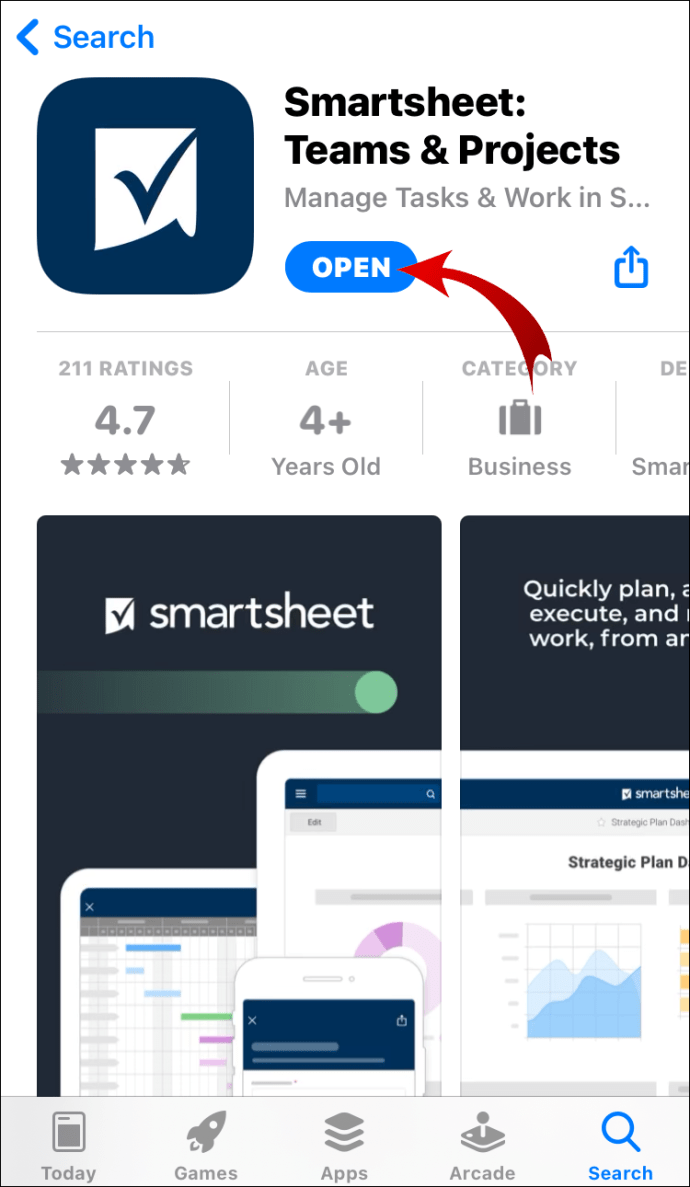
- Atveriet lapu, kurā ir veidlapa.
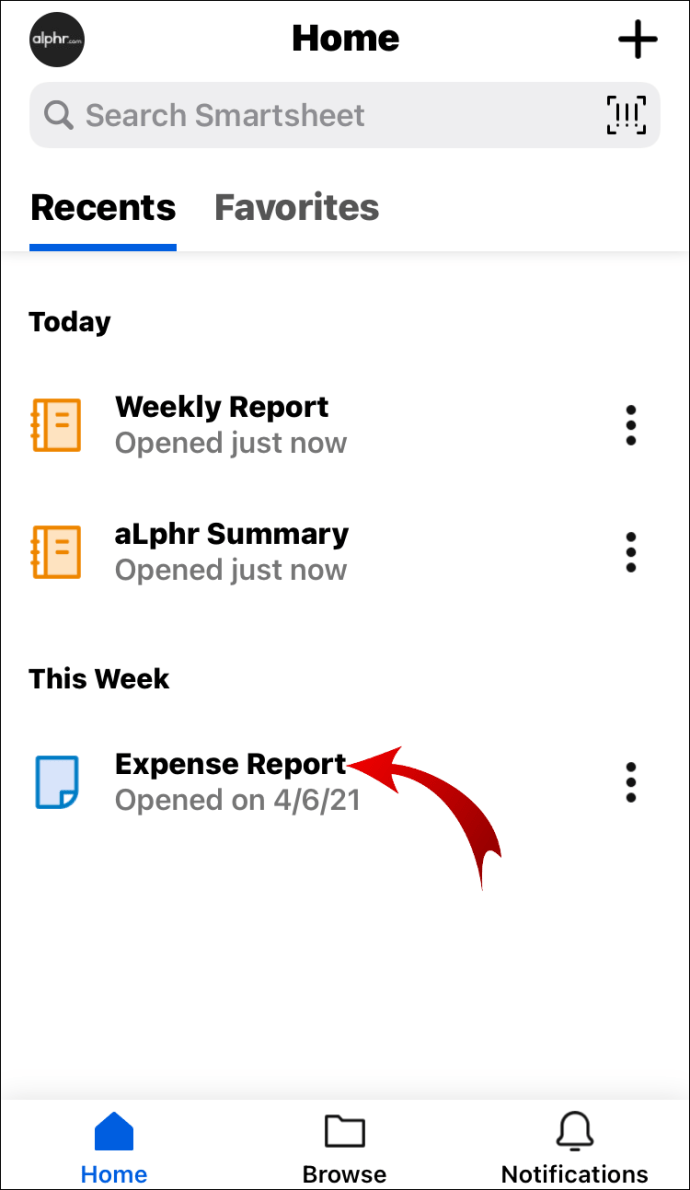
- Pieskarieties trim vertikālajiem punktiem ekrāna labajā stūrī.
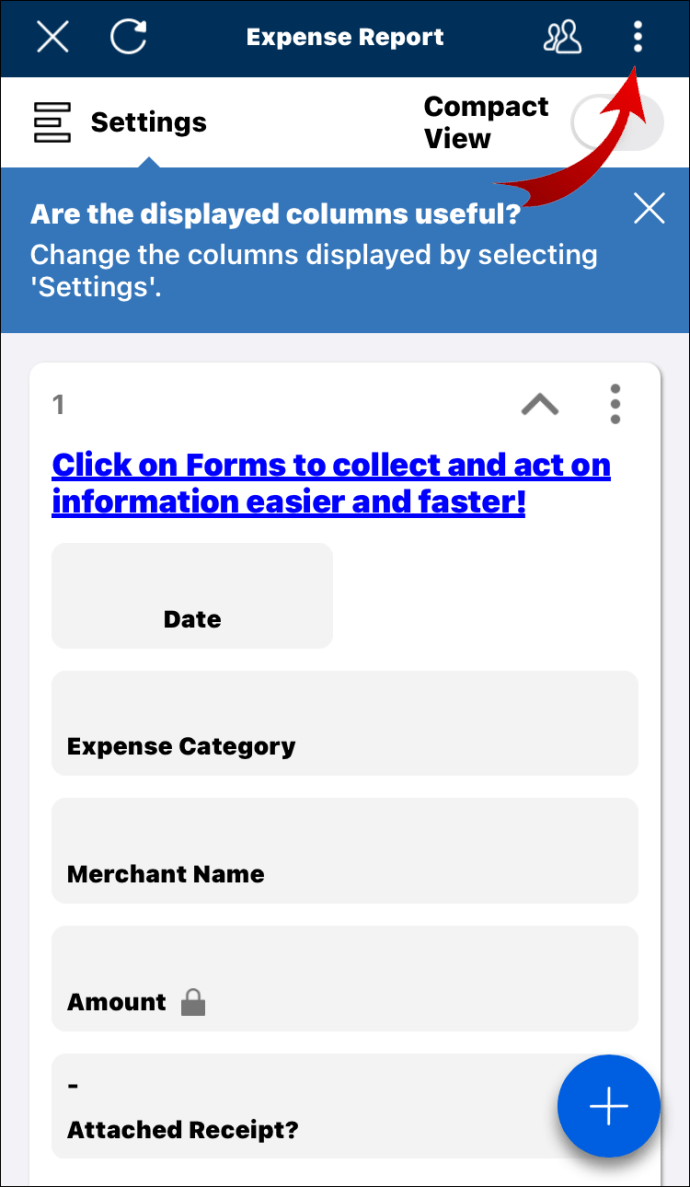
- Sānu rīkjoslā pieskarieties Veidlapas.
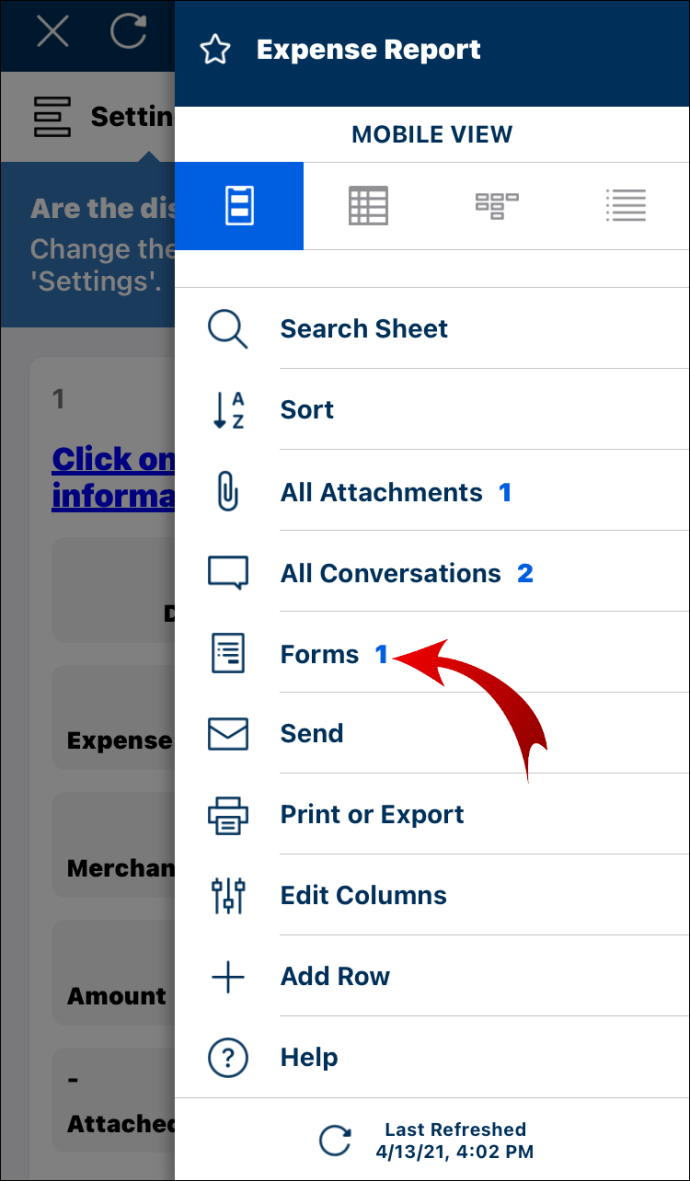
- Atlasiet veidlapu, kurai vēlaties piekļūt.
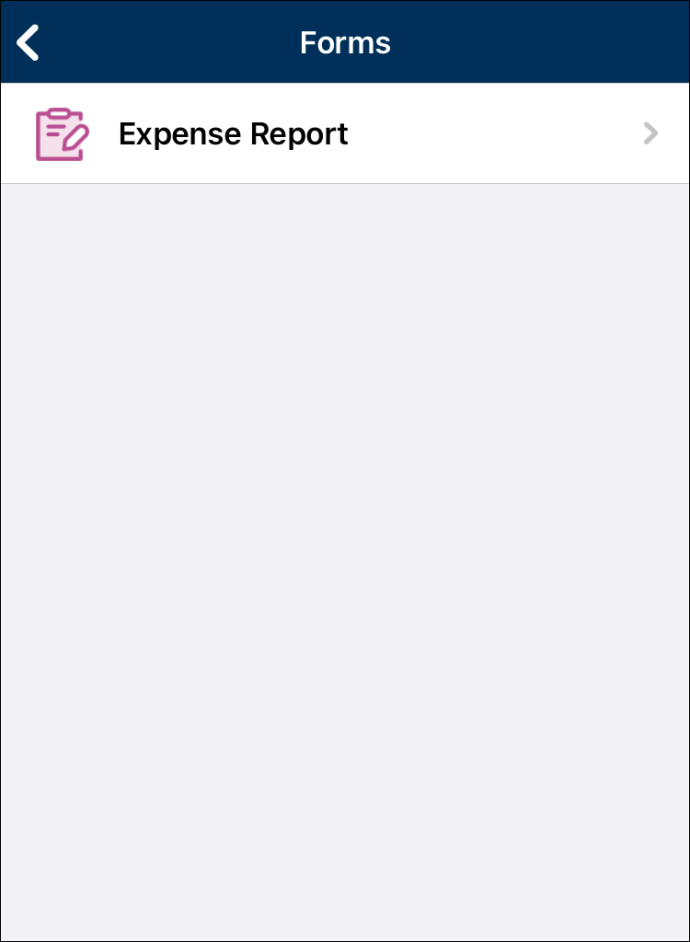
Tagad jūs varēsit skatīt veidlapu lietotnē.
Padoms: Iepriekš iPhone tālrunī atvērtajām formām varat piekļūt sadaļās Sākums un Jaunākie. Tomēr, ja atteiksieties no lietotnes, veidlapas pazudīs no sākumlapas.
Kā izveidot veidlapu Android lietotnē Smartsheet?
Smartsheet lielisku padara tā mobilajām ierīcēm paredzētais izkārtojums, kas ļauj pārvietoties veidlapās, izmantojot Android ierīci. Tā kā lielākā daļa lietotāju, iespējams, iesniegs veidlapas no sava mobilā tālruņa, šī funkcija ļauj pārbaudīt veidlapu un pārliecināties, ka viss izskatās lieliski visiem.
Diemžēl jaunas veidlapas izveide Android ierīcē ir funkcija, kas vēl nav pieejama Smartsheet. Tomēr jūs varat izveidot veidlapu, izmantojot darbvirsmas lietotnes versiju (izmantojot pārlūkprogrammu), un vienkārši nosūtiet veidlapas saiti sev un atveriet to mobilajā lietotnē.
Šeit ir detalizētas instrukcijas, kā to izdarīt:
- Izveidojiet darbvirsmas Smartsheet veidlapu, veicot iepriekš minētās sadaļas Kā izveidot veidlapu datorā veidlapu.
- Kopējiet veidlapas URL uz tālruni. Lai to izdarītu, darbvirsmas versijā pieskarieties pie Koplietot veidlapu -> Saite un nosūtiet to pats. Veidlapu varat arī kopīgot, izmantojot darbvirsmas e-pastu, un atvērt to savā Android ierīcē.
- Tālrunī jūs saņemsit aicinājumu izvēlēties lietotni, lai piekļūtu saitei. Atlasiet Smartsheet.
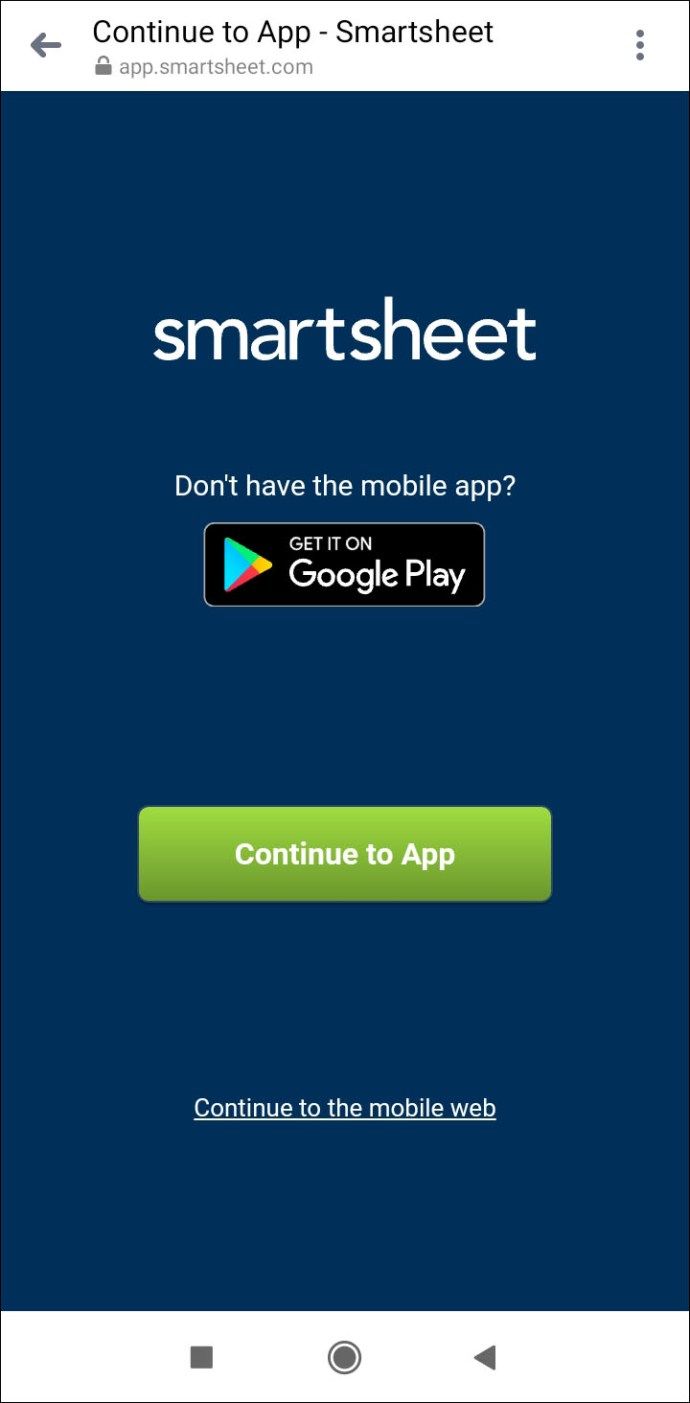
- Veidlapa tiks atvērta lietotnē Smartsheet.
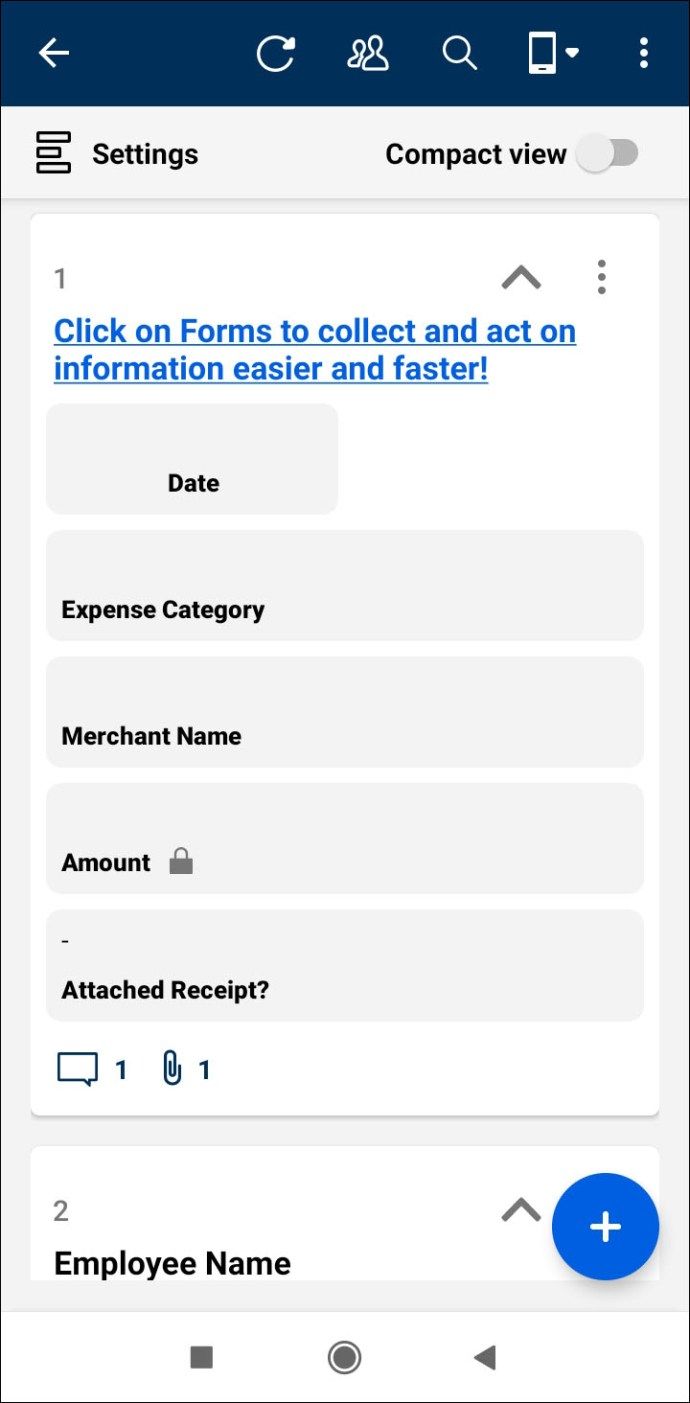
Ja veidlapa jau ir iekļauta lapā, kuru kāds ar jums kopīgoja, atveriet veidlapu šādi:
- Atveriet šo lapu savā Android Smartsheet lietotnē.
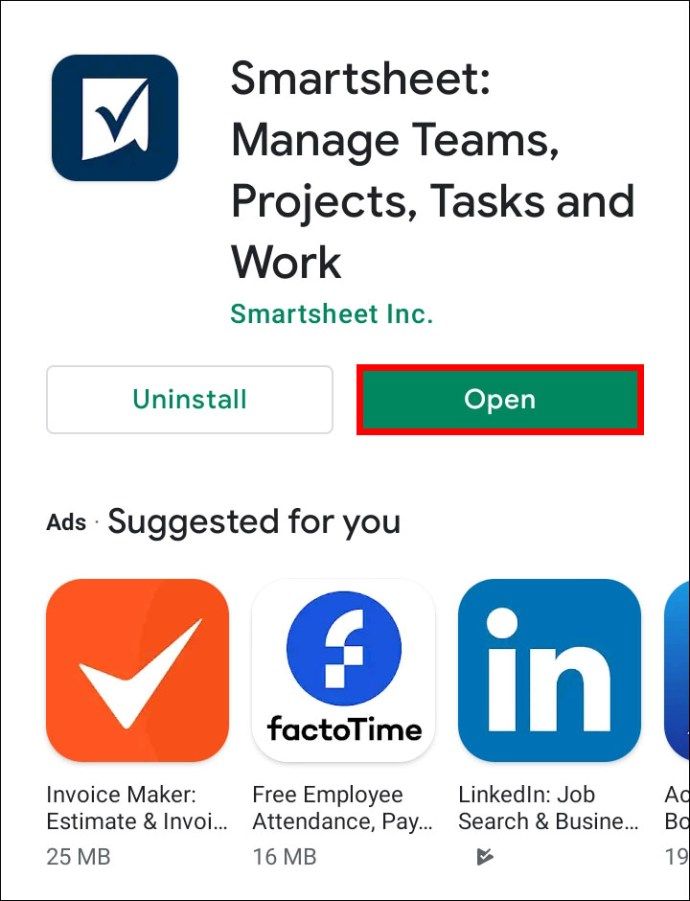
- Pieskarieties trīs vertikālajiem punktiem loga augšējā labajā stūrī.
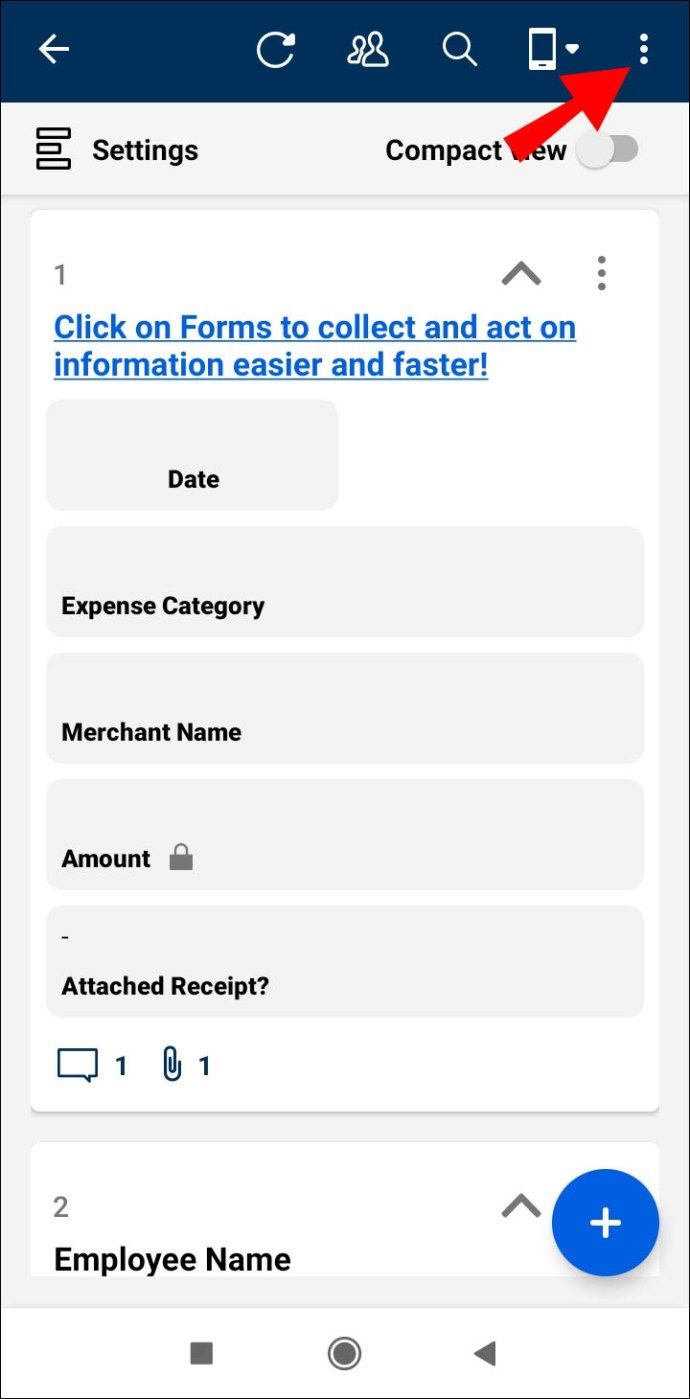
- Nolaižamajā izvēlnē pieskarieties Veidlapas.
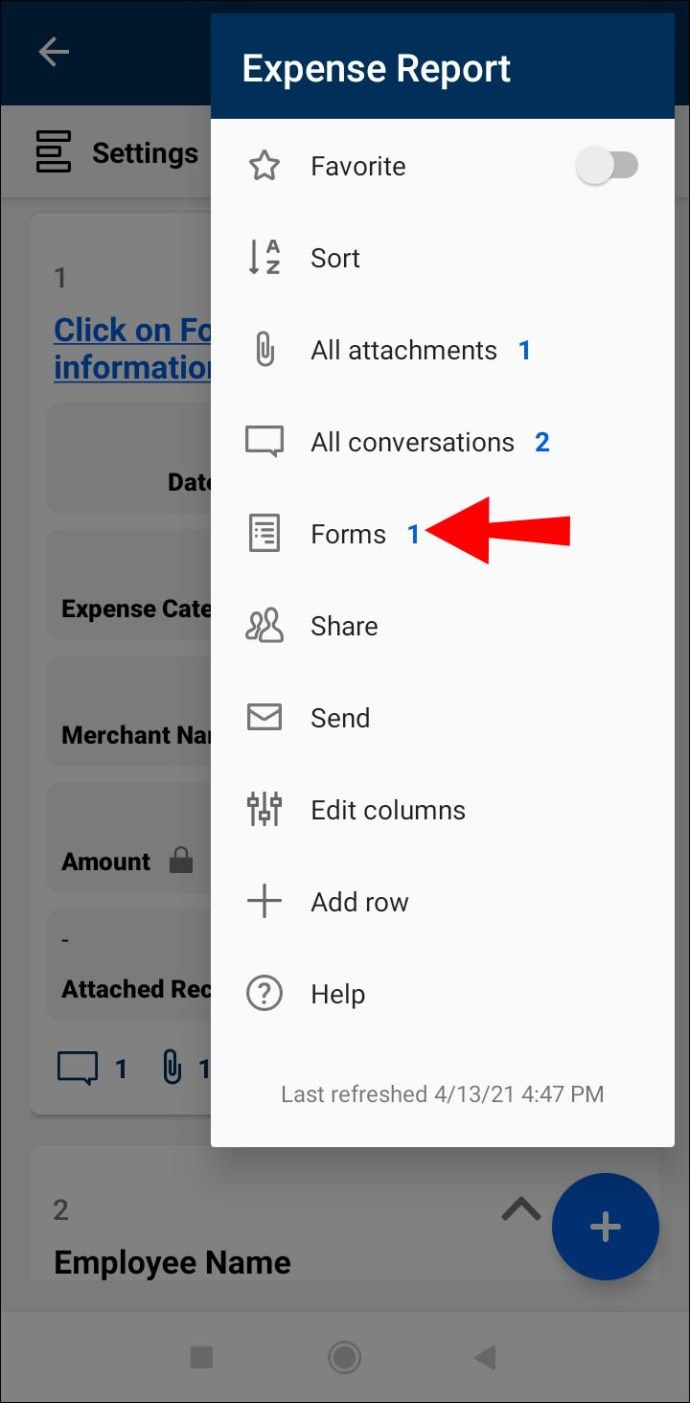
- Atlasiet veidlapu, kuru vēlaties apskatīt.
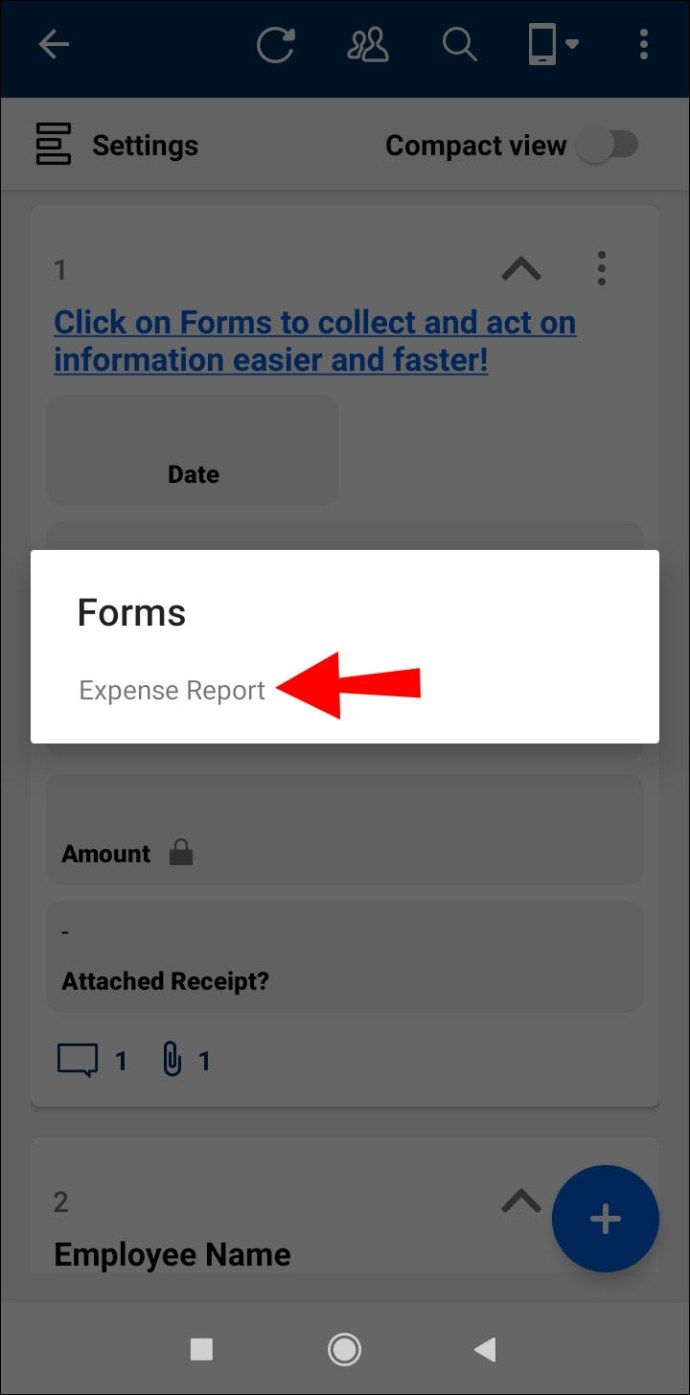
Padoms: Iepriekš Android ierīcē skatītajai veidlapai varat piekļūt lietotnes sadaļās Sākums un Jaunākie. Tomēr, ja atteiksieties, veidlapa pazudīs no sadaļas Sākums.
Papildu FAQ
Ja jums nepieciešama papildu palīdzība saistībā ar Smartsheet, šeit ir vēl daži jautājumi, kas varētu noderēt:
Kā izveidot atgriezeniskās saites veidlapu viedtālrunī?
Atsauksmju veidlapas izveidošana viedajā lapā nozīmē, ka jums būs jāizveido standarta veidlapa savai Atsauksmju lapai. Ja jums nav lapas ar jautājumiem par atsauksmēm, vispirms tā jāizveido.
Lai izveidotu atsauksmes veidlapu, veiciet tālāk norādītās darbības.
1. Atveriet lietotni Smartsheet datora interneta pārlūkprogrammā.
2. Atrodiet lapu Atsauksmes, kurā vēlaties izveidot veidlapu.
3. Lietotnes loga augšējā kreisajā stūrī noklikšķiniet uz cilnes Veidlapas.
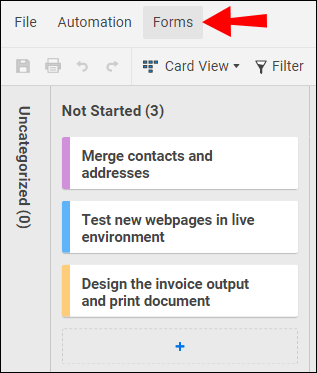
4. Lai izveidotu jaunu formu, atlasiet + Izveidot veidlapu.

Ja nevēlaties veidot veidlapu no jauna, varat atrast daudz bezmaksas atsauksmju veidņu šo lapu . Atrodot sev tīkamo veidni, blakus Excel un PDF izvēlieties opciju Smartsheet.
Tas automātiski atvērs veidni pārlūkprogrammas lietotnē. Šīm veidnēm ir iepriekš izveidotas veidlapas. Lai tos pārvaldītu, rīkojieties šādi:
1. Atveriet tikko lejupielādēto veidni.

2. Noklikšķiniet uz pogas Veidlapas loga augšējā kreisajā pusē.

3. Atlasiet Pārvaldīt veidlapas.

4. Noklikšķiniet uz iepriekš izveidotās veidlapas, lai to pārvaldītu.

Kā izveidot aptaujas veidlapu Smartsheet?
Aptaujas rezultātu apkopošanai varat izmantot Smartsheet veidlapas. Lai to izdarītu, būs jāizveido lapa, kurā katra kolonna attēlos konkrētu aptaujas jautājumu. Kad esat pabeidzis ievadīt aptaujas jautājumus, vienkārši izveidojiet veidlapu:
1. Pārlūkprogrammas darbvirsmas lietotnē atveriet lapu, kurā vēlaties izveidot veidlapu.
2. Noklikšķiniet uz Forms un pēc tam Create Form.

3. Pielāgojiet veidlapas laukus, tos dzēšot, pievienojot vai pārdēvējot.
Jūs ievērosiet, ka aptaujas jautājumi pēc noklusējuma tiek pievienoti veidlapai. Pēc tam, kad veidlapu esat kopīgojis ar citiem, katrs jauns iesniegums tiks parādīts kā jauna rinda attiecīgajā lapā.
Kā Smartsheet izveidot aizpildāmu veidlapu?
Katra veidlapa, kuru izveidojat Smartsheet, ir aizpildāma veidlapa. Varat veikt tās pašas darbības, kas attiecas uz jaunas veidlapas izveidi:
1. Pārlūkprogrammas darbvirsmas lietotnē atveriet lapu, kurā vēlaties izveidot veidlapu.
2. Noklikšķiniet uz Forms un pēc tam Create Form.

3. Pielāgojiet veidlapas laukus, tos dzēšot, pievienojot vai pārdēvējot.

cik bieži viņi atjaunina Google Earth
Kolonnu nosaukumi jūsu lapā automātiski parādīsies veidlapā. Varat pievienot jaunas veidlapu sadaļas un pielāgot tās, noklikšķinot uz katra veidlapas elementa. Jūs varat izvēlēties starp daudziem kolonnu veidiem, piemēram, teksts / numurs, izvēles rūtiņa, datums, vienas vai vairāku atlasījumu nolaižamās izvēlnes utt.
Optimizējiet savu darbplūsmu
Veidlapu izveide lietotnē Smartsheet ir lielisks veids, kā apkopot un manipulēt ar datiem. Lai optimizētu darbplūsmu, ir viegli piekļūt svarīgai informācijai par jūsu biznesa projektu. Tāpēc mēs esam parādījuši, kā izveidot veidlapas ar šo spēcīgo projektu pārvaldības lietotni. Diemžēl mobilo lietotņu lietotāji, iespējams, nav sajūsmā, ka nevar izveidot veidlapas savos tālruņos. Bet šeit ir svarīgi, lai ikvienam būtu piekļuve tiem neatkarīgi no ierīces.
Vai vēlaties, lai mobilajā tālrunī būtu iespēja izveidot Smartsheet veidlapas? Vai vēlaties lietot tālruni vai darbvirsmu lietotni Smartsheet? Dalieties pieredzē komentāru sadaļā zemāk.